全自动一键重装系统?一键重装系统win7

全自动一键重装系统
亲自为电脑重装系统着实是个明智且经济的选择。要知道,请专业人员帮忙安装一次往往要花费上百元,可要是自己动手的话,完全零成本。如今的装机工具愈发智能化了,就拿“极客狗一键重装”这类软件来说,操作极其简便,只需轻轻点击几下鼠标,系统便能自动完成安装流程,既节省时间又不花钱。

下载并安装在线电脑重装系统软件
二、注意事项
1、开始重装系统前,请务必退出杀毒软件、防火墙以及其他第三方安全防御程序,以免它们误判并拦截或删除必要的安装文件,从而影响重装进程的正常进行。
2、将桌面及其他重要位置的文件提前拷贝到移动硬盘、U盘或者云端存储空间,因为重装系统时会对C盘进行格式化操作,未备份的数据可能会永久丢失。
3、结合自身计算机硬件配置与实际使用需求,挑选合适的操作系统版本,例如Windows的家庭版、专业版或是旗舰版等。
三、win7一键重装系统详细教程
1、关闭电脑上的杀毒软件、防火墙以及其他第三方安全防护程序,防止它们阻碍安装进程。
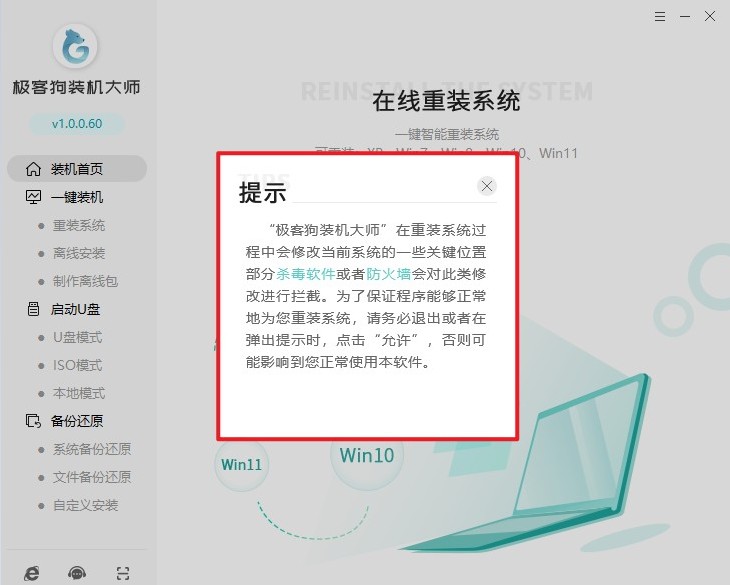
2、重装系统软件,在主页面点击“立即重装”按钮,由此开启重装流程。
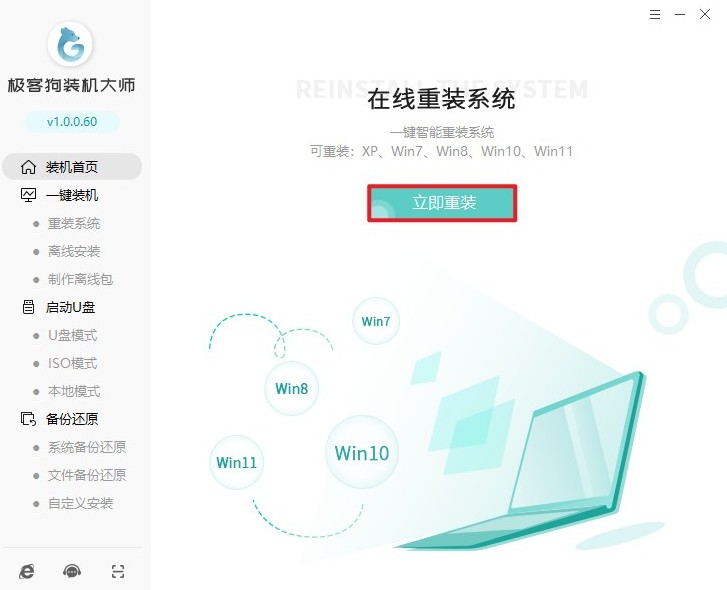
3、结合自身电脑的硬件情况和个人的使用需求,从可选的Windows 7版本里选出最合适的那一款。
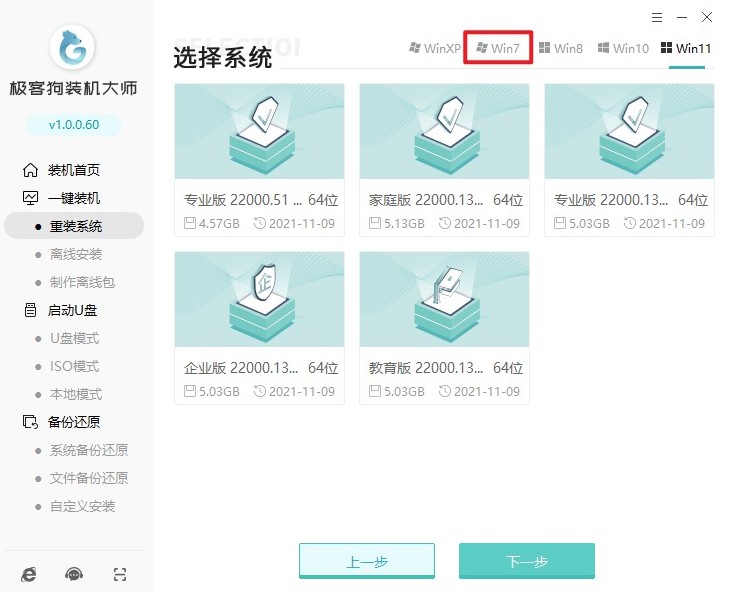
4、按照实际使用场景,决定是否添加常用工具,这些工具可通过一键操作完成部署。
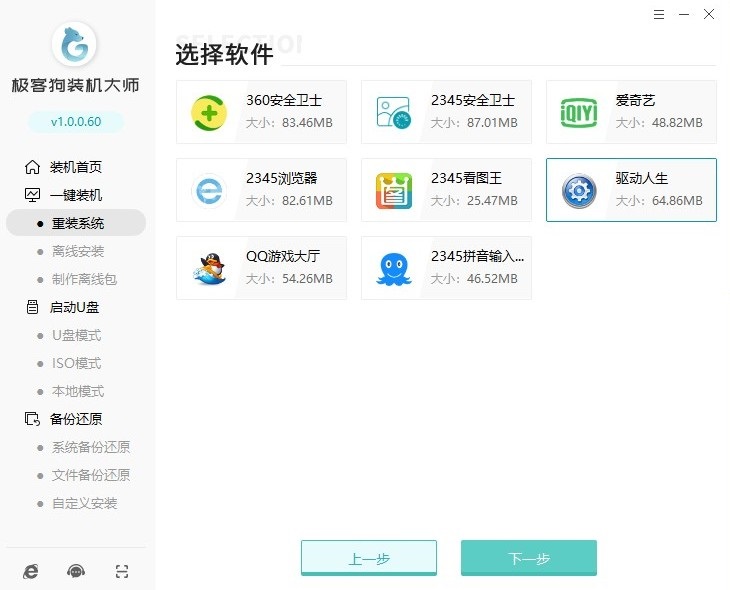
5、一定要把C盘里存储的个人文档、图片、视频等资料转移到其他磁盘分区或者外接存储设备上。
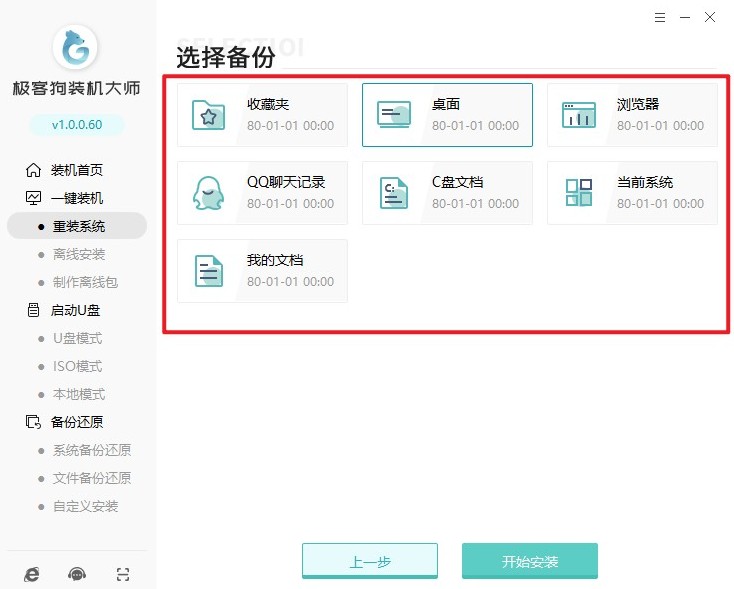
6、该工具会自动下载选定的Windows 7系统的ISO镜像文件,并对其完整性进行检查核对。
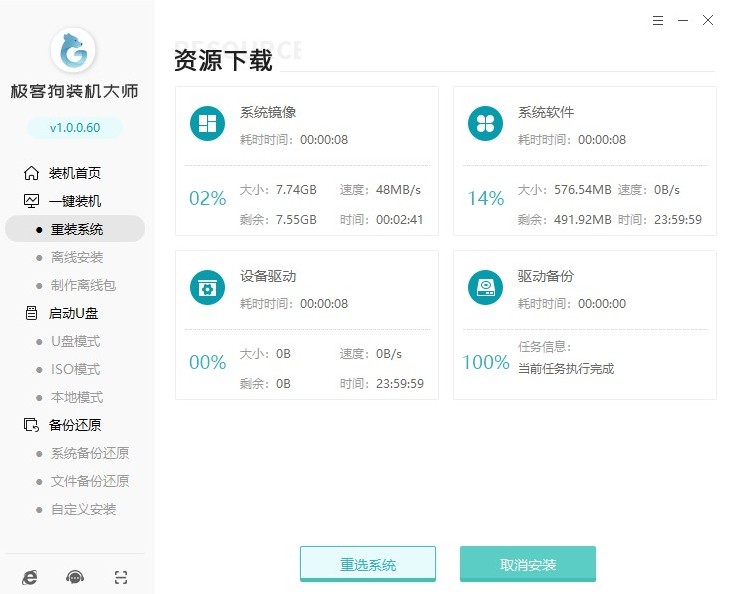
7、等下载任务结束,电脑自己就会重新启动。
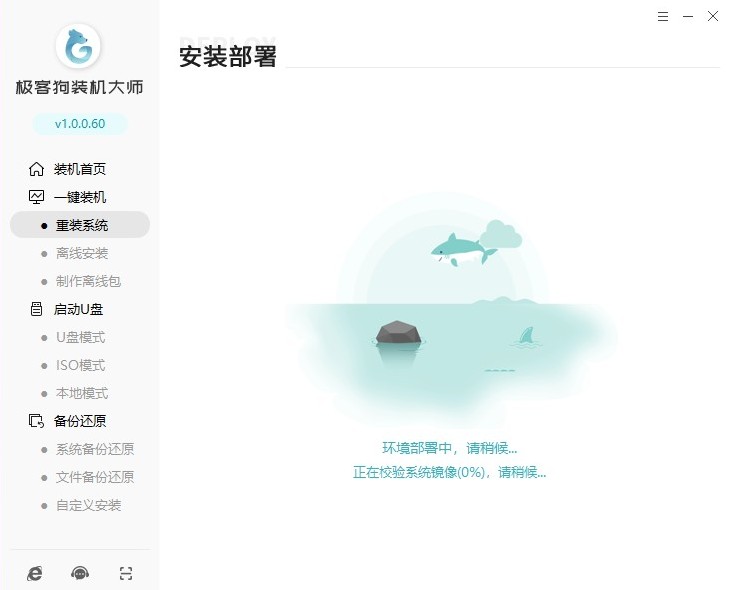
8、接着会自动进入到GeekDog PE系统,然后开始全自动的安装过程,完全不用人工插手。
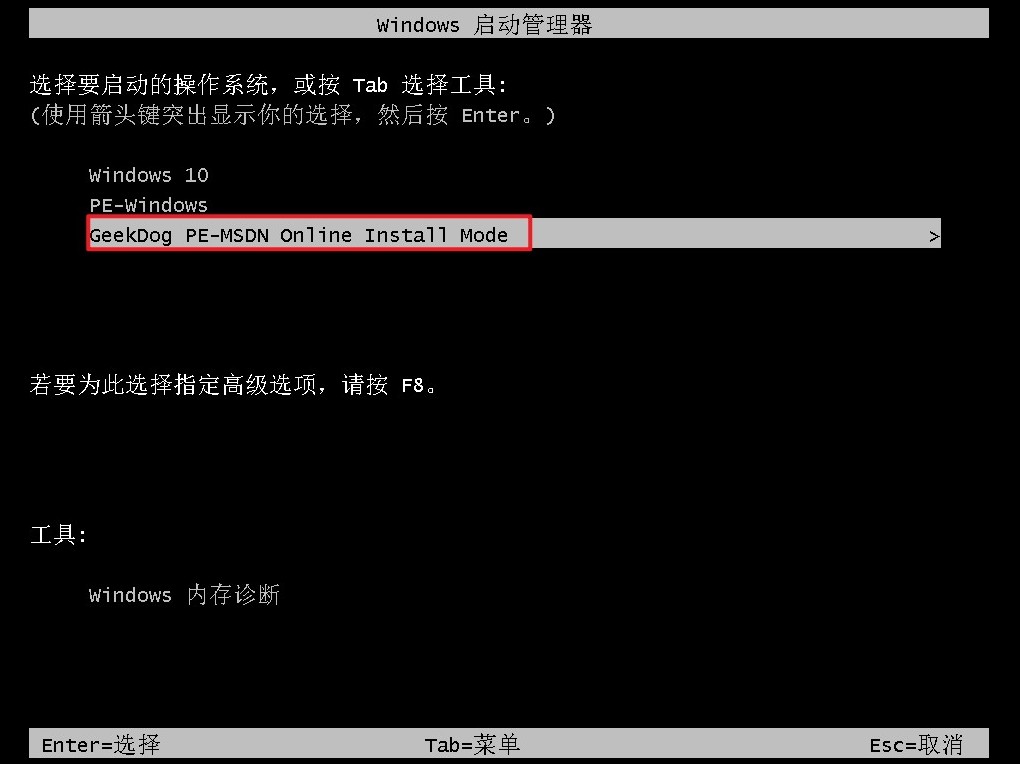
9、在PE系统的环境下,它会依次自动完成分区格式化、解压系统文件以及安装驱动程序这些操作。
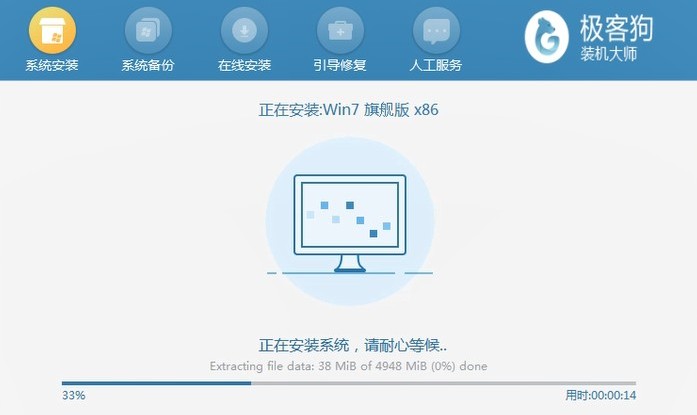
10、安装成功后,按照给出的提示重启一下电脑,就能进入到全新的系统里面了。
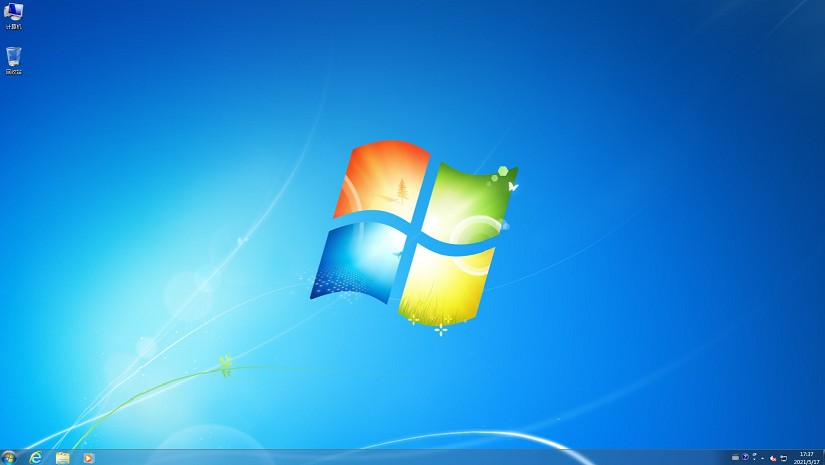
以上是,一键重装系统win7步骤教程。不得不说,这种一键式的安装方式真的优势尽显!它极大地简化了复杂的装机流程,无需繁琐地设置BIOS、插入光盘或者手动拷贝文件,只需简单几步操作,就能让系统快速部署到位,大大节省了时间和精力啊。
原文链接:https://www.jikegou.net/cjwt/6340.html 转载请标明
极客狗装机大师,系统重装即刻简单
一键重装,备份还原,安全纯净,兼容所有

